亲,以下就是关于(windows 8系统修改ip地址教程),由“WiFi之家网”整理!

【导读】windows 8系统如何修改ip地址相关系统问题,下面WiFi之家网小编为大家详细解答。
操作步骤
1、右键点击“通知栏”中的电脑图标,选择“打开网络和共享中心”。

2、此时打开“打开网络和共享中心”单击“更改配适器设置”。
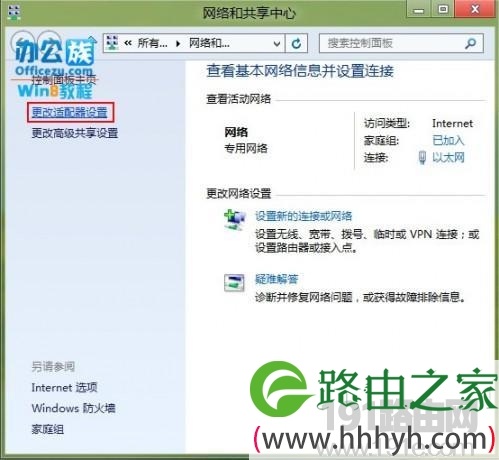
3、弹出“网络连接”选中“以太网”按鼠标右键选择“属性”。
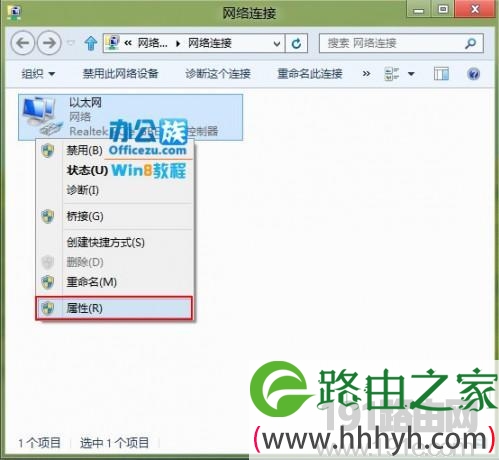
4、在“以太网”属性中找到“Internet协议版本4(TCP/IPv4)”在点“属性”。
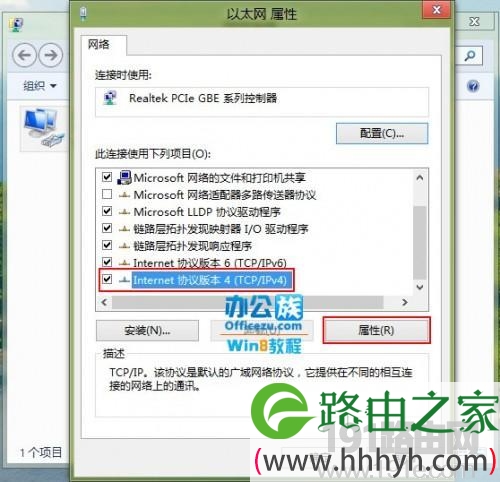
5、打开“Internet协议版本4(TCP/IPv4)”属性,将其中的“自动获取IP地址”选为“使用下面的IP地址”按照图中设置,DNS地址根据实际IP填写,完成后按“确定”。

总结:以上就是WiFi之家网整理的windows 8系统如何修改ip地址相关教程内容,希望能帮助到大家。
以上就是关于-常见问题-(windows 8系统修改ip地址教程)的教程!
原创文章,作者:常见问题,如若转载,请注明出处:https://www.224m.com/101475.html

